Вы можете использовать отчеты по журналам аудита, предоставленные SharePoint для просмотра данных в журналах аудита для коллекции веб-сайтов. Эти данные можно сортировать, фильтровать и анализировать, чтобы определить, кто и какие действия выполнял с сайтами, списками, библиотеками, типами контента, элементами списков и файлами библиотек в семействе веб-сайтов. Например, можно выяснить, кто именно удалил определенный контент.
Сведения о том, кто выполнил конкретные действия с определенным контентом в семействе веб-сайтов, могут оказаться критически важными для выполнения требований, предъявляемых к организации, например для соблюдения регулятивных норм и управления записями. Отчет по журналу аудита сохраняется в Microsoft Excel 2013 предварительного просмотра в библиотеке за указанного вами собрания веб-сайтов.
Примечание: Для использования отчетов по журналам аудита необходимо включить аудит. Дополнительные сведения о включаемых аудите можно найти в настройках аудита для коллекции веб-сайтов.
Примечание: Страницы, например ASPX, не считаются документами, поэтому их нельзя проверять в SharePoint Server 2016.
Ниже перечислены доступные для отчетов по журналам аудита события, с помощью которых можно определить, кто и какие действия выполнил с контентом в семействе веб-сайтов.
-
Открытие и загрузка документов, просмотр элементов в списках и просмотр свойств элементов (это событие недоступно для SharePoint сайтов)
-
Изменение элементов
-
Извлечение и возврат элементов
-
Перемещение и копирование элементов в другое расположение в семействе веб-сайтов
-
Удаление и восстановление элементов
-
Изменение типов контента и столбцов
-
Запросы поиска
-
Изменение учетных записей и разрешений пользователей
-
Изменение параметров аудита и удаление событий журнала аудита
-
События рабочих процессов
-
Настраиваемые события
Вы можете использовать следующие отчеты по журналам аудита, предоставленные SharePoint, чтобы определить, кто и какие действия принимает с контентом в коллекции веб-сайтов:
-
Просмотр контента Отчет о том, какие пользователи просматривали контент на сайте. В SharePoint этот отчет будет пустым, так как эти события не будут фиксироваться во время аудита.
-
Изменения контента Отчет об изменениях контента, таких как правка, удаление, а также извлечение и возврат документов.
-
Удаление Отчет о том, какой контент был удален.
-
Изменения типов контента и списков Отчет о добавлении, изменении и удалении типов контента.
-
Изменения политик Отчет о событиях, связанных с изменением политик управления сведениями в семействе веб-сайтов.
-
Прекращение действия и ликвидация Отчет обо всех событиях, связанных с удалением контента в связи с истечением срока действия.
-
Параметры аудита Отчет об изменении параметров аудита.
-
Параметры безопасности Отчет об изменении параметров безопасности, например о событиях, связанных с пользователями и группами или с ролями и разрешениями.
-
Выполнение настраиваемого отчета Для настраиваемого отчета можно задать фильтры (например, чтобы включить в него только определенный набор событий, элементы из конкретного списка, заданный диапазон дат или события, выполненные конкретными пользователями).
Ниже приведен пример отчета по журналу аудита "Удаление". На основе этого примера можно получить представление об остальных отчетах.
-
Сводка по данным аудита представлена в виде сводной таблицы на листе Данные аудита — таблица книги.
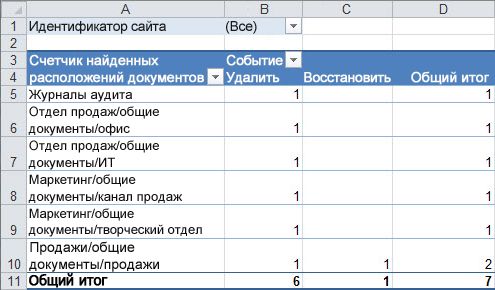
-
Данные для отчета представлены на листе Данные отчета 1 книги.
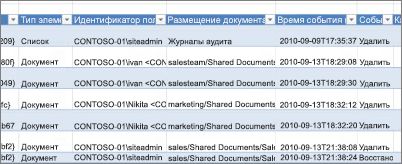
Чтобы просмотреть отчет по журналу аудита, выполните указанные ниже действия.
-
Щелкните Параметры

-
В разделе Администрирование коллекции веб-сайтов щелкните Отчеты по журналам аудита.
-
Выберите нужный отчет, например Удаление на странице Просмотр отчетов аудита, .
-
Введите URL-адрес или перейдите в библиотеку, в которой вы хотите сохранить отчет, и нажмите кнопку ОК.
-
На странице "Операция успешно завершена" щелкните ссылку Щелкните здесь для просмотра отчета. Ошибка может появиться из-за того, что журналы аудита не были включены или не было данных для показа. См. статью Настройка параметров аудита для коллекции веб-сайтов, чтобы убедиться в том, что ведение журнала событий настроено.
Примечания:
-
Для просмотра отчетов по журналам аудита необходимо установить не менее Excel версии 2013, щелкнув щелкните здесь, чтобы просмотреть этот отчет.
-
В противном случае, если для библиотеки, в которой сохранен отчет по журналу аудита, настроено разрешение открывать документы в браузере, перейдите в нее, выберите этот отчет, щелкните стрелку вниз и выберите команду Просмотреть в браузере.
-
Вы можете использовать стандартные Excel, чтобы сузить отчеты до нужной информации. Ниже приведены некоторые способы анализа и просмотра данных журнала.
-
Фильтрация отчета по журналу аудита по конкретному сайту.
-
Фильтрация отчета по журналу аудита по определенному диапазону дат.
-
Сортировка отчета по журналу аудита.
-
Определение пользователей, обновлявших контент.
-
Определение удаленного, но не восстановленного контента.
-
Просмотр изменений, внесенных в разрешения для элемента.










